Các ứng dụng sau đây sẽ giúp bạn tạo mật khẩu nhanh trong một nốt nhạc.
Mật khẩu luôn là thành phần quan trọng của tài khoản. Nhưng người dùng thì hay lơ là thích dùng những ký tự đơn giản hay ngày tháng năm sinh tạo mật khẩu cho dễ nhớ. Đây là kẽ hở để kẻ xấu lợi dụng khi muốn xâm nhập, chiếm đoạt tài khoản của bạn.
Tạo mật khẩu không khó nhưng nếu bạn muốn tạo một mật khẩu mạnh mẽ mà lại nhanh nữa thì có thể dùng đến các ứng dụng sau.
1. Smart Password Generator:
Ứng dụng giúp bạn tạo mật khẩu dễ dàng cùng với giao diện không quảng cáo.
Ứng dụng tương thích Windows 10. Dung lượng 24 MB.
Việc tạo mật khẩu với Smart Password Generator rất dễ. Quá trình thực hiện như sau.
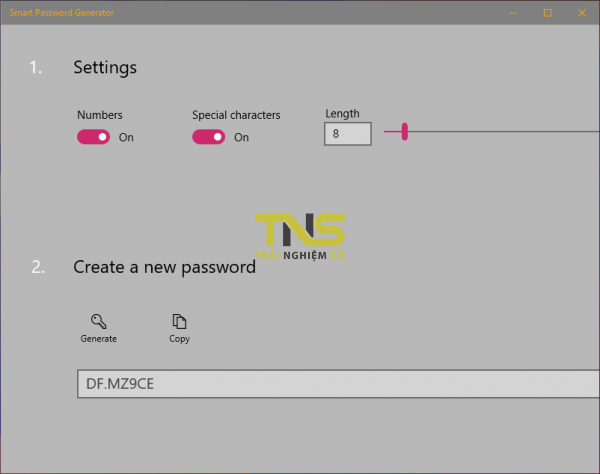
– Settings: Bạn chọn thành phần và độ dài của mật khẩu, bao gồm:
- Số (Numbers)
- Ký tự đặc biệt (Special characters)
- Độ dài mật khẩu (Length).
– Create a new password: Thiết lập xong, bạn bấm Generate để tạo mật khẩu. Ứng dụng không giới hạn số lượng mật khẩu tạo ra nên bạn thoải mái chọn mật khẩu đẹp và ưng ý. Sau đó, bấm Copy để sao chép.
2. Generate Random Password:
Ứng dụng này giúp bạn tạo mật khẩu ngẫu nhiên bao gồm ký tư in hoa, in thường và số.
Ứng dụng tương thích Windows 10. Dung lượng 24 MB.
Trên giao diện, bạn thiết lập thanh phần trong mật khẩu.
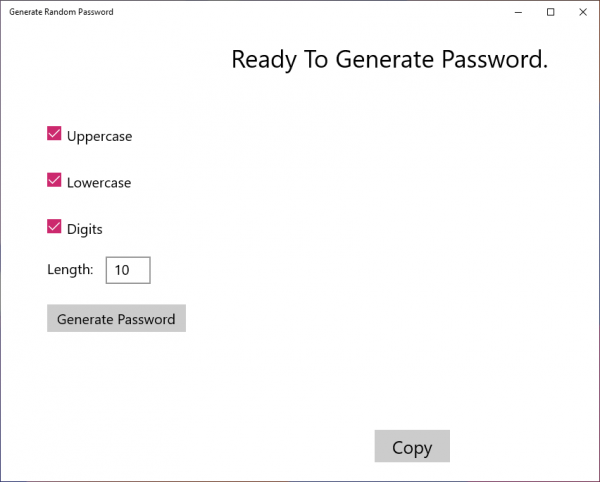
– Uppercase: Dùng chữ viết hoa.
– Lowercase: Dùng chữ viết thường.
– Digits: Dùng số.
– Length: Nhập độ dài mật khẩu vào đây. Mặc định là 10.
Sau cùng, bấm Generate Password để nhận mật khẩu và sao chép.
3. #1 Password Generator:
Ứng dụng này cho phép bạn tạo mật khẩu có khả năng thêm bớt ký tự đặc biệt.
Ứng dụng tương thích Windows 10. Dung lượng 18 MB.
Vào ứng dụng, bạn điều chỉnh độ dài mật khẩu (Password Length) > bấm Generate để tạo mật khẩu với thiết lập mặc định gồm số, ký tự đặc biệt, ký tự không xác định. So với các chương trình khác, ứng dụng có trang bị chức kiểm tra độ mạnh của mật khẩu sau khi tạo xong.

Nếu muốn thay đổi thành phần trong mật khẩu, bấm Settings hình bánh răng cưa để thực hiện. Riêng ký tự đặc biệt (Special Characters), bạn có thể thay đổi như thêm và bớt ký tự tùy thích.
4. GenBox:
Một trong những ứng dụng tạo mật khẩu mà mình thích nhất. Không quảng cáo, tạo mật khẩu trực quan, hỗ trợ tạo mã PIN.
Ứng dụng tương thích Windows 10. Dung lượng 16 MB.
GenBox hỗ trợ tạo mật khẩu gồm hai loại:
– Generate a Password: Bấm vào để tạo mật khẩu dạng thông thường gồm ký tự và số.
Ở đây, bạn sẽ dùng thanh trượt để chọn số lượng thành phần trong mật khẩu. Không muốn dùng cái nào thì bỏ qua. Ứng dụng sẽ hiển thị mức độ mạnh của mật khẩu mỗi khi bạn chọn. Sau cùng, bấm Generate Password để tạo và sao chép.
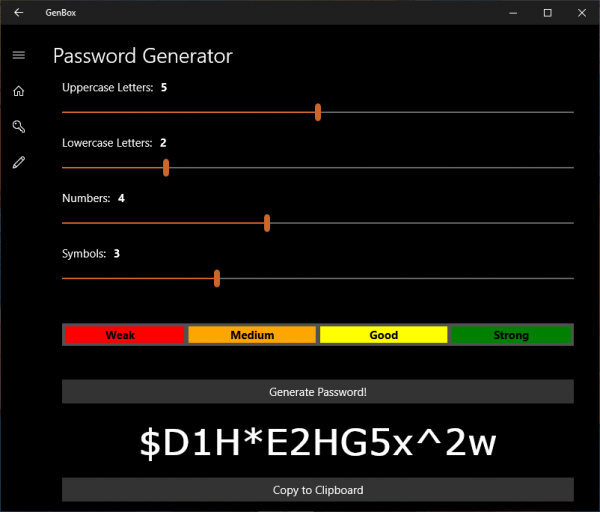
– Generate a Number: Tùy chọn này giúp tạo một mã gồm 4 số mà bạn có thể dùng làm mã PIN.
Để tạo, ứng dụng yêu cầu bạn đặt giới hạn một khoảng số nào đó và mã số sẽ được chọn ngẫu nhiên ở bên trong. Bạn nhập con số đầu (From this number) và con số kết thúc (To this number).
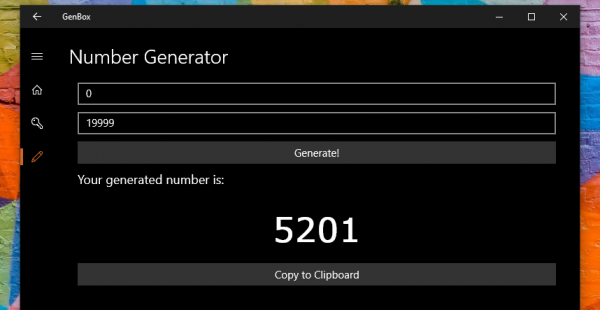
Sau cùng, bấm Generate để nhận mật khẩu mã số. Số lượng mã số dài hay ngắn phụ thuộc vào giới hạn số mà bạn nhập vào.
5. You Shall Pass:
Một ứng dụng khá đặc biệt, bạn có thể lấy lại mật khẩu đã tạo trên ứng dụng dựa trên mật khẩu chủ và tên email, địa chỉ trang web.
Ứng dụng tương thích Windows 10. Dung lượng 17 Mb.
Ứng dụng rất dễ sử dụng. Mật khẩu chỉ có thể tạo ra khi có đầy đủ yếu tố sau.
– Website or email: Bạn nhập địa chỉ email hay link trang web vào đây.
– Master password: Bạn nhập mật khẩu chủ vào đây.
– Length: Chọn độ dài cho mật khẩu.
– Password: Mật khẩu sẽ tự động tạo ra sau khi cung cấp đầy đủ yếu tố trên.

Sau cùng, bấm Copy sao chép lấy mật khẩu. Một điểm khá thú vị của ứng dụng là bạn có thể lấy lại mật khẩu đã tạo khi quên sao chép lại chỉ bằng cách cung cấp lại thông tin đã khai báo. Gồm địa chỉ email/link trang web và mật khẩu.
6. Các ứng dụng khác:
Bên cạnh các ứng dụng nổi bật trên, bạn có thể dùng thêm một số chương trình tương tự.
– Advanced Password Generator: Tương thích Windows 10. Dung lượng 15 MB.
– TinyPasswordGenerator: Tương thích Windows 10. Dung lượng 203 MB.
– Ampare Random Password Generator: Tương thích Windows 10. Dung lượng 1 MB.
– Tessenell PassPro: Tương thích Windows 10. Dung lượng 15 MB.
– Free Password Generator: Tương thích Windows 10. Dung lượng 17 MB.
– Guacux Password Client: Tương thích Windows 10. Dung lượng 19 MB.











